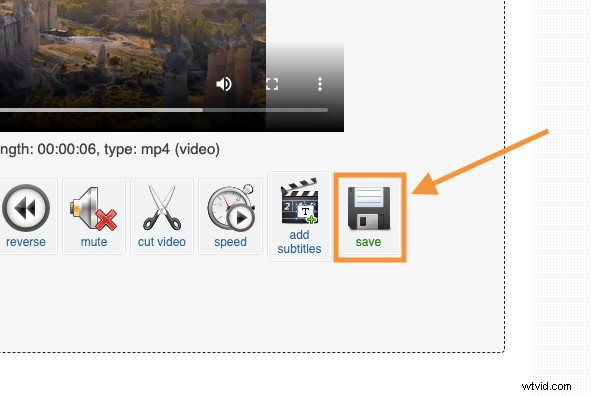Deberá cambiar el tamaño de un video para Instagram si desea que aparezca correctamente en la plataforma.
Si no lo hace, Instagram recortará automáticamente una parte de su video, lo que podría hacer que se vea incómodo. Esto tendrá un impacto negativo en su marca y en la participación de su video.
Existen varios requisitos de tamaño según el tipo de publicación de video de Instagram. Siga leyendo para conocer los diferentes requisitos de tamaño de video de Instagram y cómo cambiar el tamaño de un video perfectamente para Instagram Story, Feed y TV.
Cómo cambiar el tamaño del video para que se ajuste a la historia, el feed y IGTV de Instagram
Publicar un video en el feed de Instagram requiere que su video tenga un tamaño cuadrado (1:1) o vertical (4:5), mientras que publicarlo como una Historia o en la televisión requiere que tenga un tamaño vertical (9:16). A continuación, enumeramos 3 herramientas simples que le permitirán cambiar rápidamente el tamaño de los videos para Instagram.
Use Animaker para cambiar el tamaño de su video para Instagram en 3 sencillos pasos
Animaker es una herramienta en línea gratuita que te permite editar rápidamente videos para las redes sociales. Además de permitirle cambiar fácilmente el tamaño de los videos para varias plataformas sociales, la herramienta le permite recortar, rotar, voltear, fusionar, filtrar, ajustar, silenciar y cambiar rápidamente la velocidad de sus videos.
Aquí se explica cómo cambiar el tamaño de un video de Instagram usando Animaker en 3 sencillos pasos:
1. Primero, abra el redimensionador de video de Animaker. Una vez que esté en la página, elija las dimensiones a las que desea cambiar el tamaño de su video; en nuestro caso, cuadrado (1:1) o vertical (4:5) o retrato (9:16).
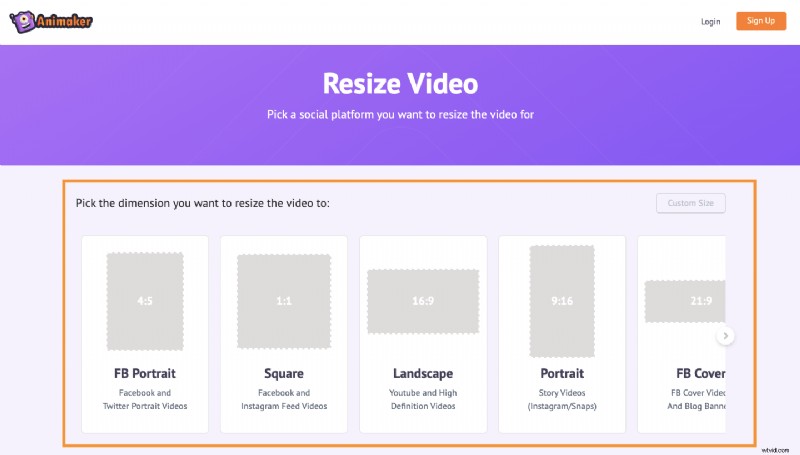
2. Ahora cargue el video que desea cambiar de tamaño.
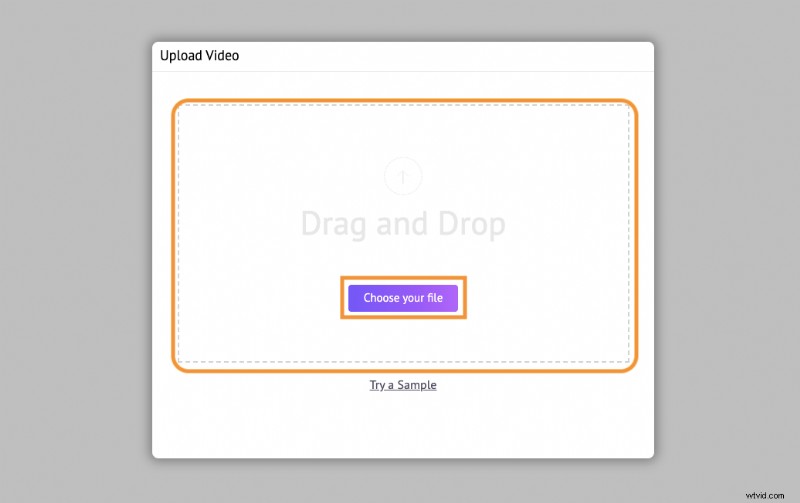
Opcionalmente, puede escalar y reposicionar el video para que se ajuste perfectamente a las dimensiones. Simplemente haga clic en el icono "Cambiar tamaño" en la esquina superior derecha del video. Ahora sostenga y arrastre los bordes del video para escalarlo y reposicionarlo simplemente sosteniéndolo y arrastrándolo. Una vez hecho esto, haga clic en el botón verde que dice "Aplicar" para guardar los cambios realizados.
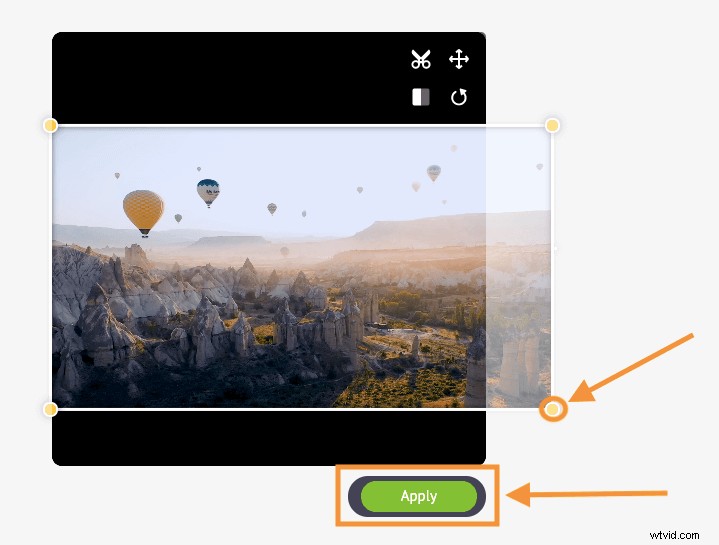
3. Haga clic en el botón naranja en la esquina superior derecha que dice "Descargar" para descargar el video.
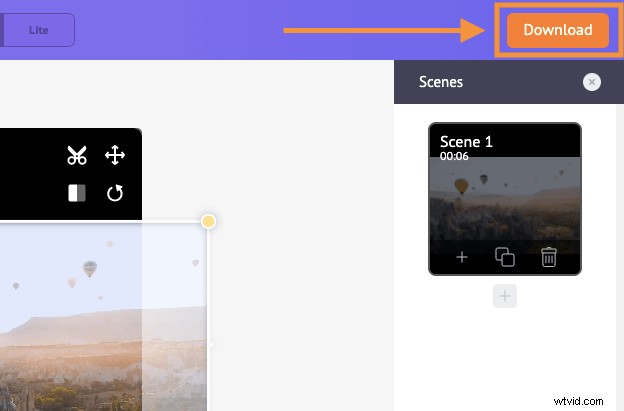
Usar Kapwing
Kapwing es un editor de video en línea que te permite cambiar el tamaño de los videos fácilmente.
1. Visite el sitio y navegue a su página "Video Resizer". Una vez que esté en la página, puede cargar su video desde su computadora local o desde una URL.
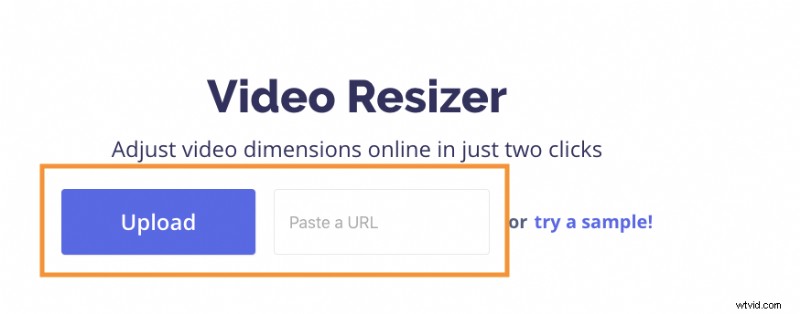
2. Elija las dimensiones que desea cambiar de tamaño según el tipo de publicación de video de Instagram.
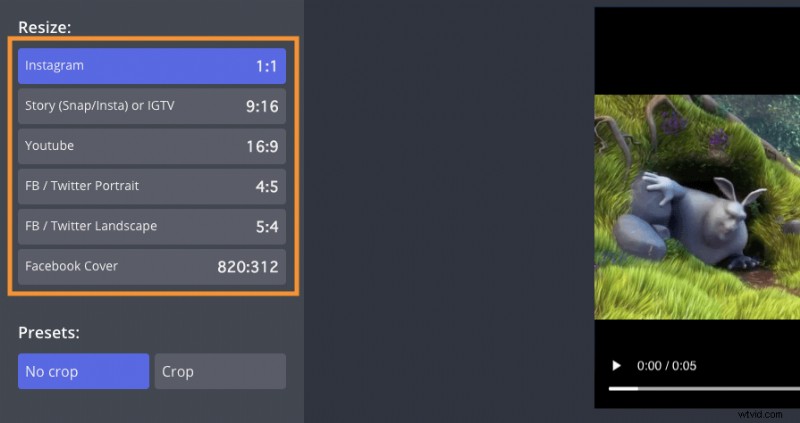
Opcionalmente, puede escalar su video y ajustar su posición.
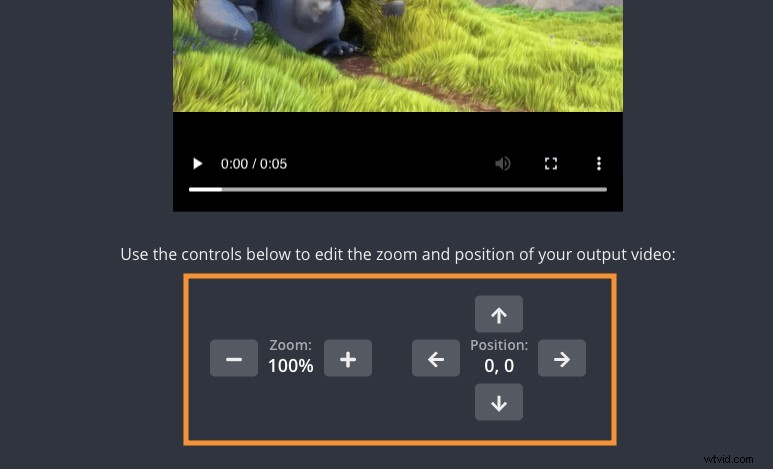
3. Haga clic en el botón rojo grande que dice "¡CREAR!" para descargar el video.
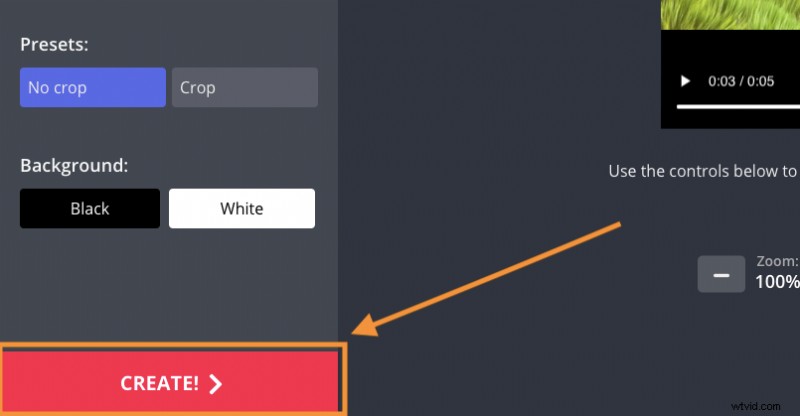
Usar EZGIF
EZGIF le permite cambiar el tamaño de un video a las dimensiones personalizadas de su elección.
1. Visite el sitio y navegue hasta la página "Cambiar tamaño". Una vez que esté en la página, haga clic en el botón "Elegir archivo" para seleccionar el video de su computadora. Una vez que haya seleccionado el video, haga clic en "¡Cargar!" Botón para subir el video.
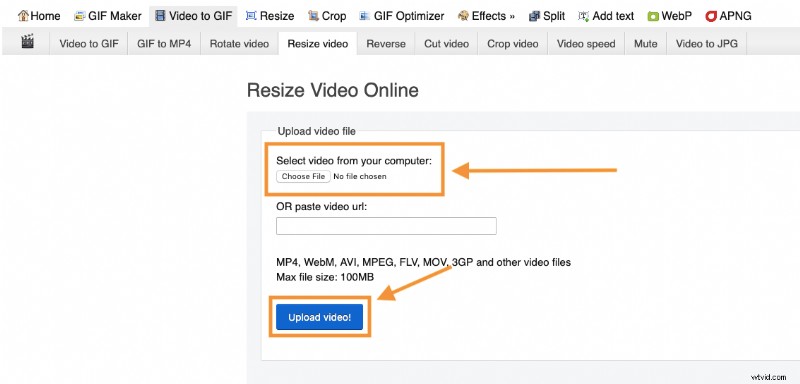
2. Ahora, ingrese el ancho y el alto al que desea cambiar el tamaño de su video y haga clic en "¡Cambiar el tamaño del video!" botón.

3. Finalmente, haga clic en el botón "Guardar" para descargar el video redimensionado a su computadora.